Podium Browser ダイナミックコンポーネント
SU Podium Browserのコンポーネントイメージの左下に小さな緑のロゴがあることにすでに気づかれたかもしれませんが、
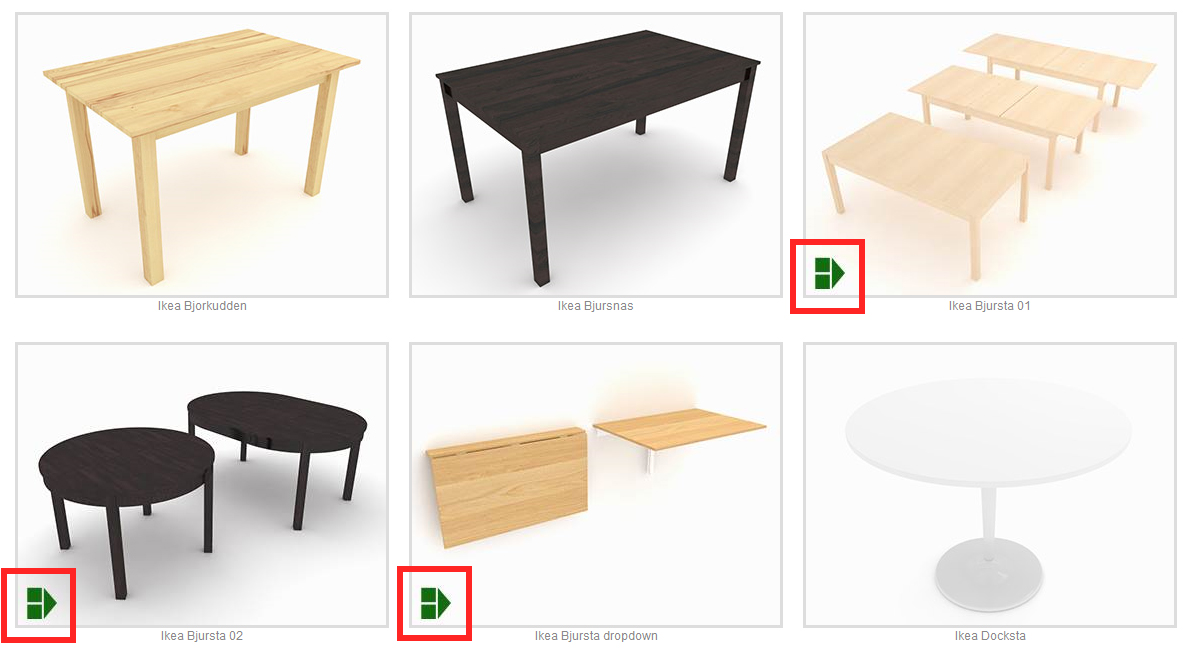
このダイナミックコンポーネントロゴは、そのアイテムに特別なオプション(カスタマイズ)が付いていることを示しています。ダイナミックオプションは、照明の単純なオン/オフ切り替えから、そのBrowserアイテムの大きさや形状、見た目を完全にカスタマイズする複雑なパラメータセットまで多岐に渡ります。通常、イメージのプレビューは、マテリアルタイプであろうと寸法、状態、配置であろうと、変更できうるものを教えてくれます。
ダイナミックコンポーネントの使用:
Podium Browserからシーンにオブジェクトをダウンロード後、次の2つの方法のいずれかを使ってそのオブジェクトのダイナミックコンポーネントオプションを起動できます。
コンポーネントオプションウィンドウ: SketchUp上で「コンポーネントオプション」ダイアログを開くには、ビューポートにあるモデルを選択後、SketchUpメニューからウィンドウコンポーネントオプションに進みます。
ダイナミックオプションツールバー: コンポーネントオプションには大並み区kオプションツールバーからアクセスできます。
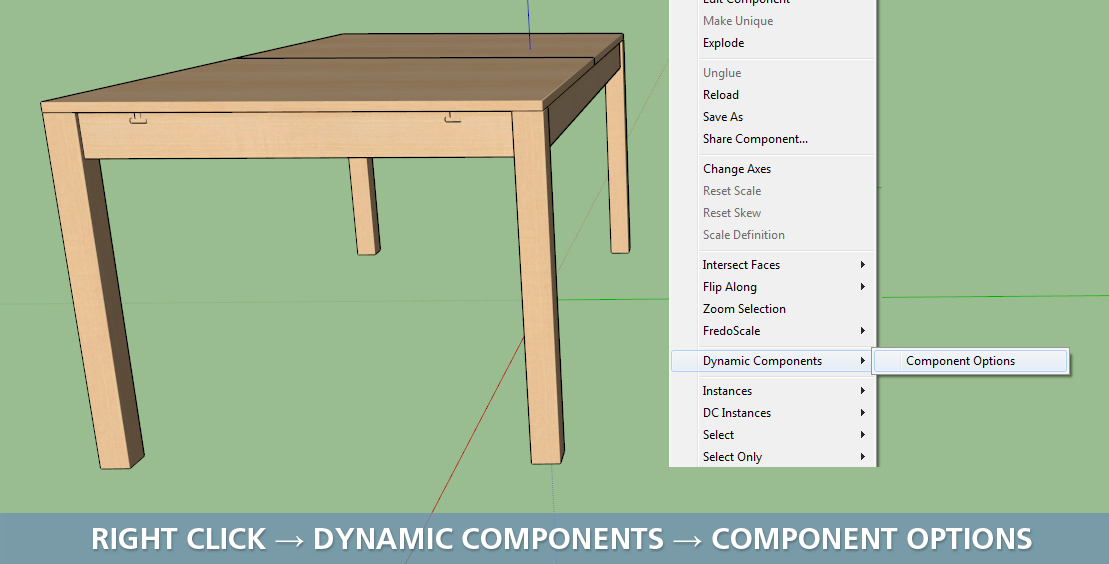
ウィンドウが開いたら: ダイナミックコンポーネントの1つを選択し、ドロップダウンリストにあるパラメータを変更後、下図のように適用ボタンをクリックします:
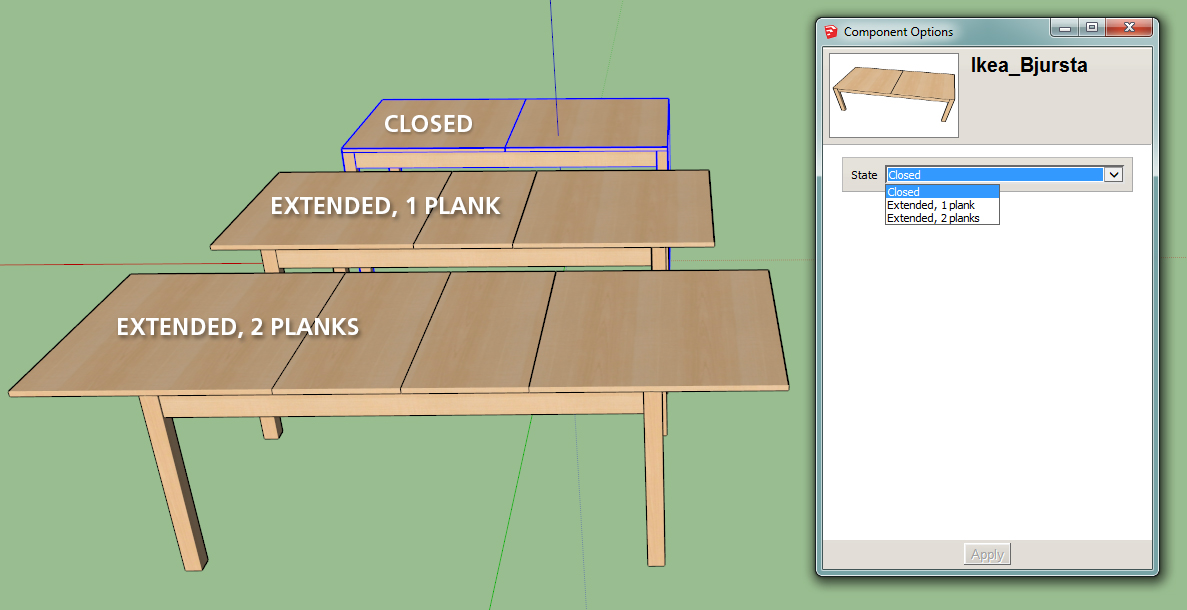
対話操作
Browserダイナミックコンポーネントの中には、「対話操作」機能((ツール 対話操作ツールメニューからアクセス))を使って起動できるものもあります。
対話操作ツールを起動後、ダイナミックコンポーネントオプションのあるモデルをクリックするだけで即座にアイテムをカスタマイズできます。
メモ: Browserにあるダイナミックコンポーネントの中には、サムネールが更新されていない(緑のダイナミックコンポーネントアイコン)ものもあります。
例: 照明装置はすべて、オン/オフを切り替えること(また、その多くに追加電球オプションあり)ができますが、Podium Browserでダイナミックコンポーネントアイコンを示している照明装置はあまりありません。プレビューイメージが複数のコンポーネントを示す場合は、たとえアイコンがなくてもダイナミックオプションがあるかどうかチェックすることをお勧めします。
